对于游戏爱好者来说,一款优秀的游戏手柄能大大提升游戏的操控体验和乐趣。而PS4手柄凭借其卓越的舒适度和功能性,成为了许多玩家的首选。很多初次使用ps4游戏手柄的朋友可能还不知道怎么连接电脑,下面就给大家带来一份PS4手柄连接电脑的教程,快学起来吧~

一、有线连接
1、将USB数据线的一端插入PS4手柄的USB接口,另一端插入电脑的USB端口。
2、大多数情况下,Windows系统会自动识别PS4手柄并安装所需的驱动程序。你可以在“设备管理器”中查看手柄是否成功连接。
3、连接成功后,你可以在“控制面板”的“设备和打印机”中看到PS4手柄的图标。为了测试手柄是否正常工作,你可以右键点击该图标,选择“游戏控制器设置”进行测试。
二、无线连接
1、在电脑上开启蓝牙功能,你可以在“设置”中找到“设备”,在“蓝牙和其他设备”中滑动开启蓝牙即可。(有些台式电脑如果没有这个选项,则需要搭配蓝牙适配器才能连接)
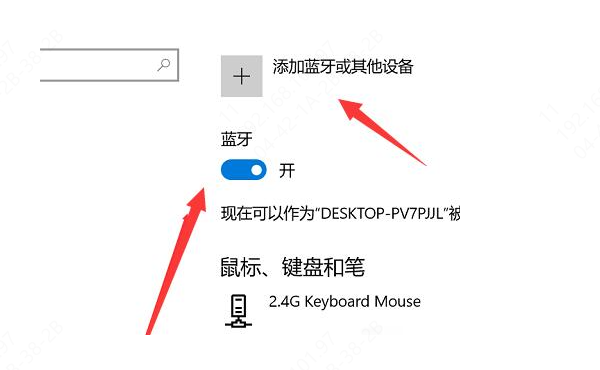
2、按住PS4手柄上的“PS”按钮和“分享”按钮,直到手柄上的灯条开始快速闪烁,表示进入配对模式。
3、在电脑的蓝牙设置中,点击“添加蓝牙或其他设备”,选择“蓝牙”选项,系统会开始搜索可用设备。
4、在搜索结果中找到“Wireless Controller”或“PS4 Controller”,点击连接。连接成功后,手柄上的灯条将变为常亮状态。
三、配置手柄
无论是有线连接还是无线连接,配置手柄都是提升游戏体验的重要步骤。使用DS4Windows,你可以自定义每个按键的功能,调整左摇杆和右摇杆的灵敏度,以满足个人喜好。
1、打开DS4Windows,连接手柄。
2、在主界面上选择配置文件,点击“Edit”进行按键映射,完成后保存设置。
3、在配置文件中找到“Sensitivity”设置,调整灵敏度,并在游戏中测试效果。
以上就是ps4手柄连接电脑的方法教程,希望对你有帮助。
| 
